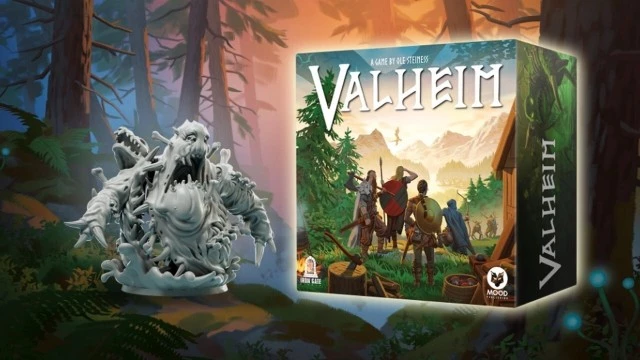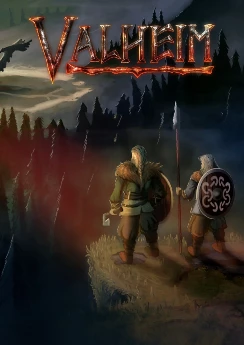Valheim - Как создать и настроить выделенный сервер
Как создать и настроить выделенный сервер в Valheim и поиграть онлайн с друзьями
Кооперативный симулятор викинга Valheim с огромной скоростью продолжает набирать популярность, несмотря на статус “В раннем доступе”. В Valheim присутствует как однопользовательский режим, где вы можете бросить вызов жестокому миру, пропитанному скандинавской мифологией и культурой викингов, а также кооперативный режим, позволяющий исследовать мир вместе с друзьями. Если второй вариант вам по душе, то можно создать локальный сервер или подключиться к уже существующему серверу, но в компании “местных” обитателей. Третий вариант немного сложнее - создать и настроить свой выделенный сервер в Вальхейм, которым вы сможете пользоваться как для личного использования с разных устройств, так и для кооперативной сессии с друзьями. Хотя на данный момент к серверу могут присоединиться до десяти человек, разработчики рекомендуют не больше пяти для комфортной игры и сбалансированной сложности.
В данном гайде мы расскажем как скачать, установить, настроить и запустить личный выделенный сервер в valheim.
Скачивание и настройка
Ранее для запуска своего сервера было необходимо скачивать дополнительные приложения, сейчас же - все доступно прямо в steam. Откройте свою библиотеку Steam и введите в строку поиска «Выделенный сервер Valheim», после чего данный набор компонентов для сервера станет вам доступен. Стоит отметить, данный инструмент автоматически появится в вашей библиотеке после покупки игры.

Как только вы загрузите и установите Valheim Dedicated Server, не торопитесь его запускать. Изначально необходимо перейти в корневую папку установленного сервера и найти файл “start_headless_server”. Необходимо сделать резервную копию файла на случай, если что-то пойдет не по плану.
После этого возвращаемся к исходной версии файла, который располагается в директории сервера. Открываем “start_headless_server” блокнотом или любым другим текстовым редактором и ищем строку “valheim_server”. На данном этапе необходимо дать название вашему серверу и установить порт, который вы используете на своем маршрутизаторе. Чтобы узнать номер порта, войдите в настройки своего маршрутизатора и выберите пункт «Перенаправление портов». Убедитесь, что указанные порты открыты в брандмауэре вашего маршрутизатора и компьютера.
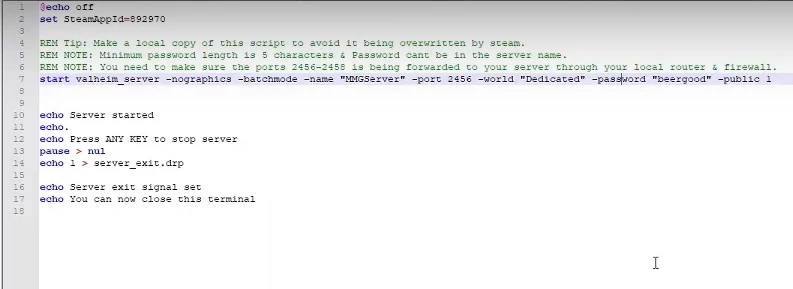
Строки, которые необходимо изменить в документе:
- -name “My server” - отображаемое название сервера. Вписывать обязательно в кавычки;
- -port 2457 - порт;
- -world “Dedicated” - отображаемое название мира. Выбранное название не может содержать слова, которые используются в имени сервера;
- -password "GoHaRu” - установите пароль для входа на сервер. Если оставить поле пустым, то сервер станет общедоступным;
После редактирования сохраните документ, после чего запустите Valheim Dedicated Server через библиотеку Steam. У вас появится окно с уведомлениями, где через некоторое время появится оповещение “Игровой сервер подключен”.
Готово! Теперь созданный вами мир запущен и вы можете к нему присоединиться, как и ваши друзья, которым необходимо подключаться через Steam.
Как присоединиться к выделенному серверу Valheim
Если у вас возникли проблемы с поиском выделенного сервера Valheim, то не стоит отчаиваться. Сразу же проверьте настройки сервера и порты, которые могут быть заблокированы в брандмауэре. Решить эту проблему может встроенная в Steam функция сохранения серверов. Откройте Steam и нажмите на вкладку “Вид” в верхнем левом углу, после чего откройте “Серверы”, куда можно будет добавить ip-адрес нужного нам сервера.
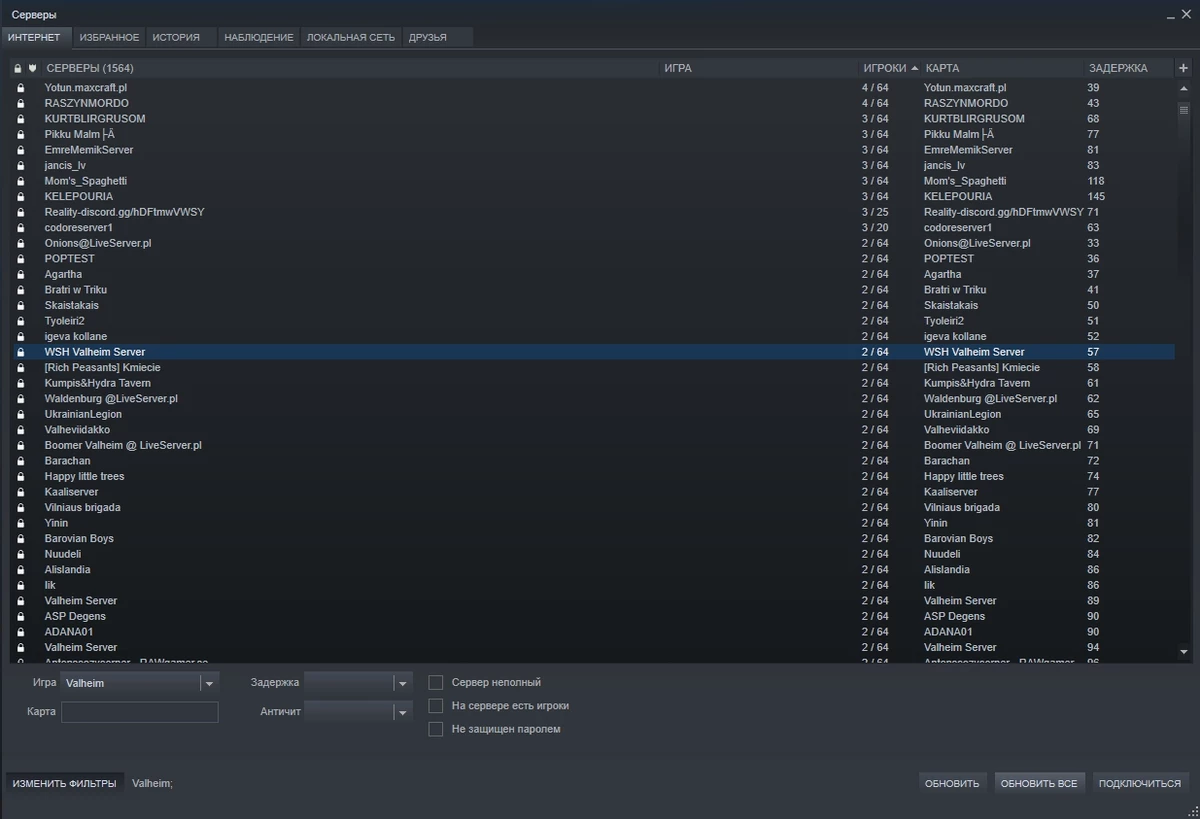
Откройте вкладку “Избранное” и введите IP-адрес сервера и порт. Пример: 123.123.123.123:2457
После добавления сервер останется в избранном, после чего можно двойным кликом подключится к нему. Если сервер работает, то в игровом клиенте Valheim начнется загрузка мира.
Выключение сервера
Если вы хотите остановить работу своего выделенного сервера Вальхейм, то можно воспользоваться несколькими вариантами. В главном меню сервера нажмите клавишу “X”, либо через библиотеку Steam выделите Valheim Dedicated Server и принудительно остановите его работу.
Кооперативная игра без выделенного сервера
Выделенный сервер - это крайне удобный вариант для совместной игры, но при этом совсем не обязательный. Вы точно так же можете создать локальный сервер в одиночной сессии и пригласить туда друзей напрямую через Steam (Shift + Tab для активации оверлея Steam, затем щелкните на игрока из списка друзей правой кнопкой мыши и выберите пункт “Пригласить в игру”). Локальная сессия накладывает некоторые ограничения. Основное неудобство такого сервера заключается в том, что как только создатель покинет игру, сервер автоматически будет выключен. Все игроки, находящиеся в этот момент на сервере, моментально покинут игру и, возможно, потеряют весь несохраненный прогресс. Выделенный сервер функционирует сам по себе, что позволяет всем игрокам продолжать приключения, даже если хост спит!
На этом все. Создавайте свои сервера, делитесь ими с друзьями, либо же в нашем разделе по Valheim.
Автор: Zorya